火狐浏览器如何添加书签?火狐是非常简洁的一款免费网页浏览软件,无论是功能使用还是插件安装皆可轻松完成。只需轻轻点击即可将自己喜欢的网页添加到书签中进行便捷浏览,更可分享给好友进行访问,但很多用户都不知道具体应该如何操作?因此下载咖小编特意为大家带来了最新的一键添加书签的详细操作攻略教程分享。
1、在火狐浏览器中打开常用的网页,如“百度经验”。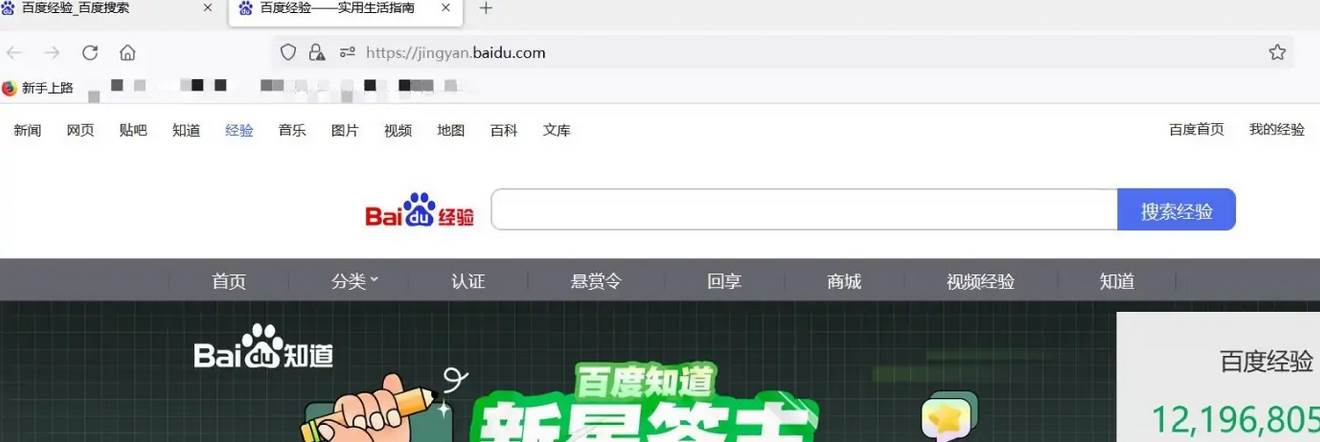
2、鼠标左键点击图中所选中图标。
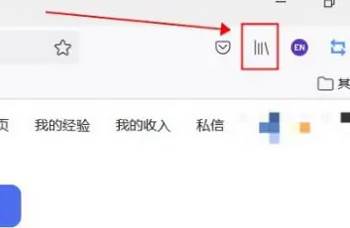
3、鼠标左键点击“书签”。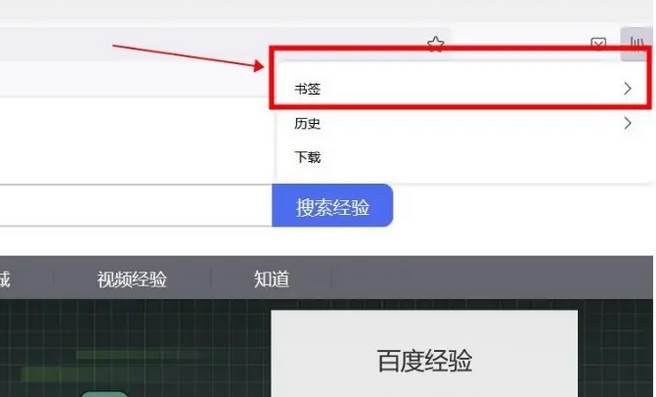
4、鼠标左键点击“将当前标签页加入书签...”。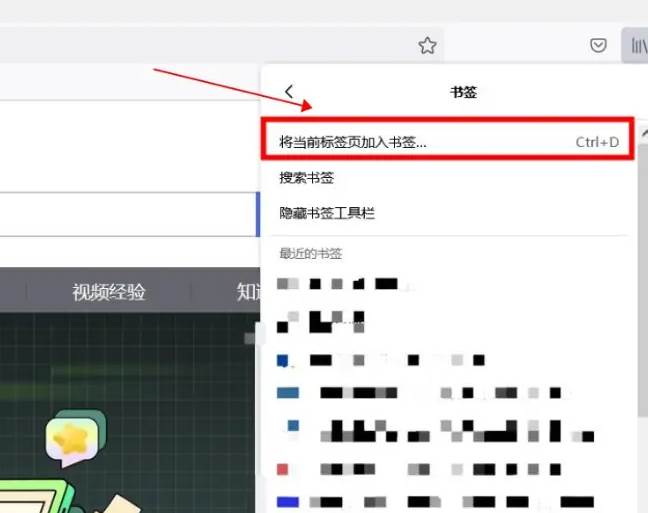
5、在“新建书签”对话框中,点击保存。我们便添加好了书签。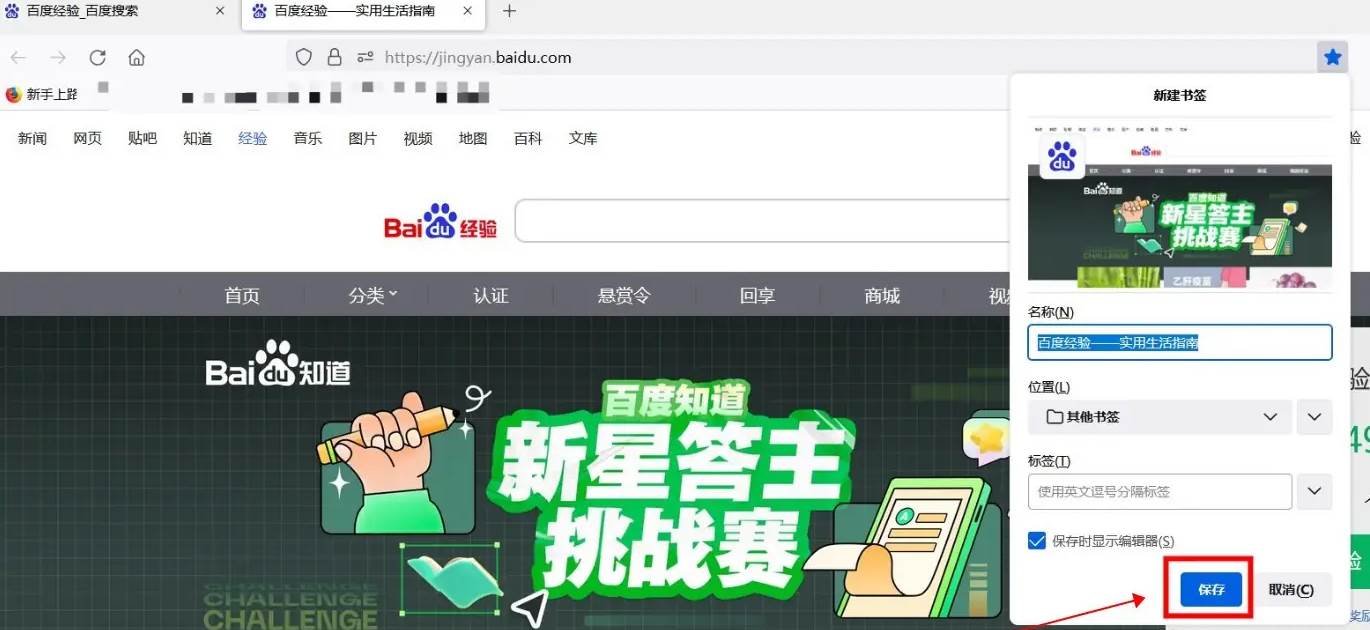
6、当我们下次重新进入浏览器时,点击所选中图标。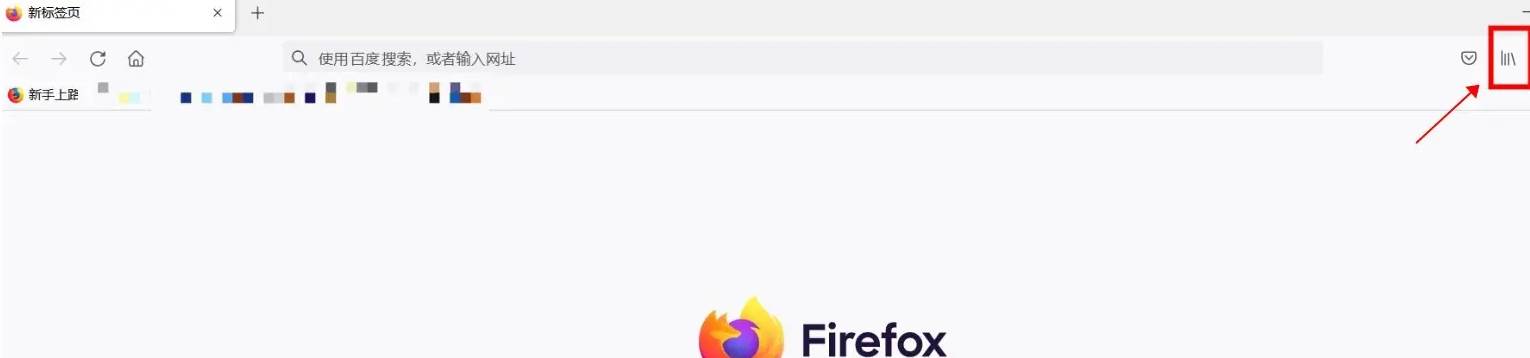
7、鼠标左键点击“书签”。
8、我们便可以看到书签里面已经有了我们经常浏览的网页“百度经验”。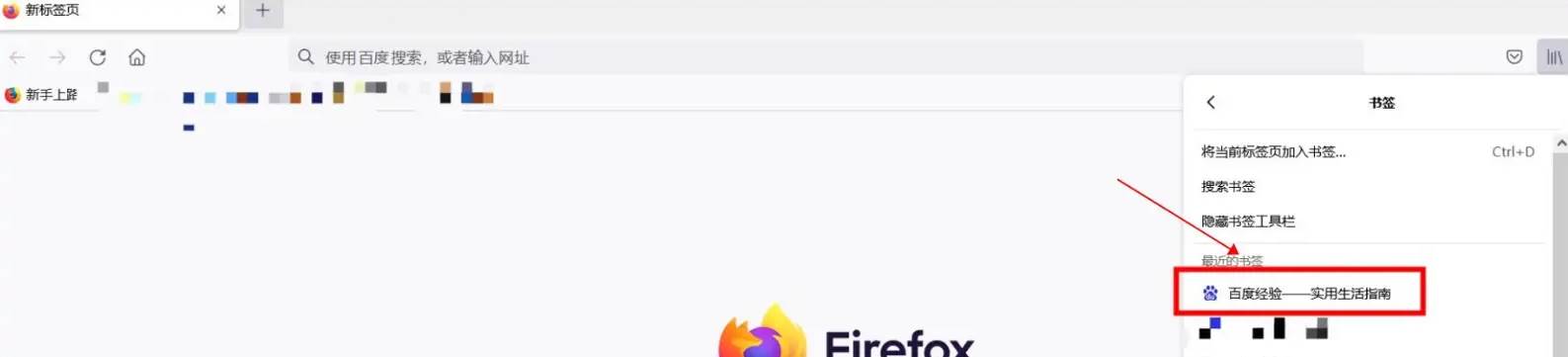
以上就是小编为你们带来的关于火狐浏览器如何添加书签-一键添加书签的详细操作攻略教程分享,感兴趣的用户可前往下载咖。
复制本文链接软件教程文章为下载咖所有,未经允许不得转载。